Videospelning är ett stort företag idag och att titta på TV-program eller filmer online är mer populärt än någonsin. Platser som Netflix är de vanligaste för betalande prenumeranter, men webbplatser som visar gratis videor som trailers, guider eller helt enkelt roliga klipp är lika populära. Dessa inkluderar Dailymotion, Vimeo, Facebook och till och med Amazon har nyligen lanserat en liknande tjänst.
Problemet med många videor nu är att de laddas upp i högre upplösningar, till exempel 4K, 1080p eller 720p, vilket innebär att när du tittar på videon måste du ha en mer stabil och snabbare internetuppkoppling för att få den att spela smidigt. En enkel lösning på detta är att ladda ner videoklippet först och sedan titta på det offline på din fritid. Klippet kan också enkelt överföras till andra enheter som telefoner eller surfplattor för offlinevisning medan du roaming.
Här har vi 6 metoder för dig att ladda ner videoklipp från populära webbplatser på internet, det finns en blandning av sätt så om en inte fungerar för dig, kan en annan göra det.
1. 4K Video Downloader
4K Video Downloader är ett enkelt och enkelt nedladdningsverktyg för videoklipp som kan hämta videor från liknande som Vimeo, Facebook och Dailymotion. Programmet är open source och cross platform med versioner för Mac OS X och Ubuntu Linux samt Windows. Om du vill ha en bärbar version finns det en zippad version tillgänglig.

Installera eller kör det, kopiera sedan videoklippets URL från webbläsarens adressfält och klicka på "Klistra in länken" -knappen eller vänsterklicka i huvudfönstret. Adressen kommer att plockas upp och efter att ha analyserat informationen kommer ett fönster att dyka upp med alla tillgängliga format och upplösningar som videon kan laddas ner i. Om du vill extrahera bara ljudet finns det ett alternativ att göra det också. Av någon anledning kunde vi inte få programmet att ladda ner 4K-klipp på Vimeo och Dailymotion.
Flera filer kan laddas ner samtidigt och det finns också ett smartklick med ett klick där du kan ställa in standardfilformat och upplösning, klippfönstret hoppas över och filen laddas automatiskt ner. Det finns en liten Donate nag-skärm vid första körningen och även en Donate-annons visas i nedladdningsfönstret, även om du kan dölja den.
Ladda ner 4K Video Downloader
2. Freemake Video Downloader
Om påståenden om att Freemake Video Downloader kan ladda ner video från över 10 000 webbplatser är till och med hälften rätt, är det fortfarande ett enormt imponerande nummer. Detta inkluderar Facebook, Vimeo, TubePlus, Dailymotion, Megavideo och många andra, såväl som vuxenwebbplatser. Av den sista anledningen har Freemake ett alternativ att aktivera föräldrakontroll genom att begränsa videoåtkomst från dessa webbplatser med hjälp av ett lösenord. Anslutningshastighet och antal nedladdningar kan också kontrolleras.
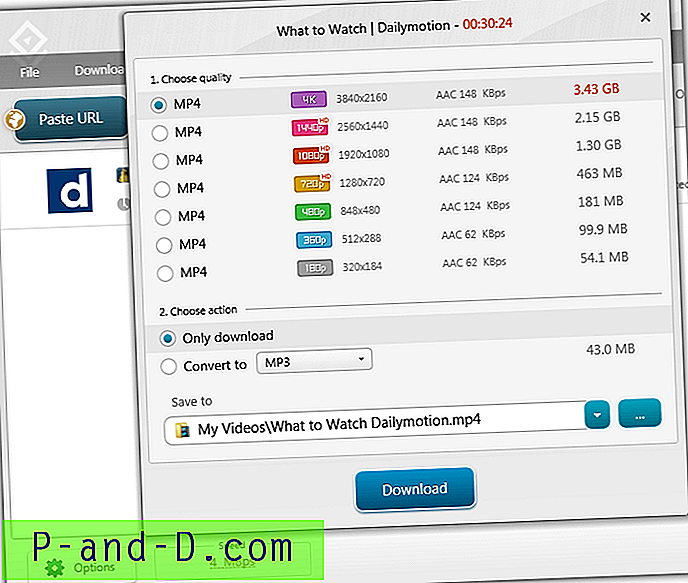
Freemake Video Downloader är väl utformad och lätt att använda men kan också vara ganska kraftfull. Kopiera URL: n från webbläsaren, ladda programmet och klicka på den blå klistra in URL-knappen för att kopiera adressen från urklippet, varefter du kommer att presenteras med ett fönster där kvaliteten kan väljas, inklusive 4k. Videofilen kan konverteras efter nedladdning till ett antal format som MKV, AVI, MP3 och även smartphone-kompatibla format.
Det finns en knapp för nedladdningsläge med ett klick där alla videor kommer att laddas ner eller konverteras och till den angivna kvaliteten. Freemake Video Downloader vid installation innehåller några adware-dialogrutor som du måste se upp för. En begränsning i den kostnadsfria versionen begränsar nedladdningarna till en total maximal hastighet på 4MBps.
Ladda ner Freemake Video Downloader
3. EagleGet
EagleGet är en av ett antal nedladdningshanterare som kan ta tag i videoklipp liksom de flesta andra typer av filer. JDownloader är en annan som också kan utföra denna uppgift men vi gillar EagleGet eftersom den är liten, snabb, enkel att använda, har många användbara funktioner, har en bärbar version, är annonsfri och lätt på resurser. En webbläsareutvidgning finns tillgänglig som också kan installeras när du installerar huvudprogrammet men vi tyckte att det inte var lika tillförlitligt som att använda huvudprogrammet för att ta tag i videoklipp.
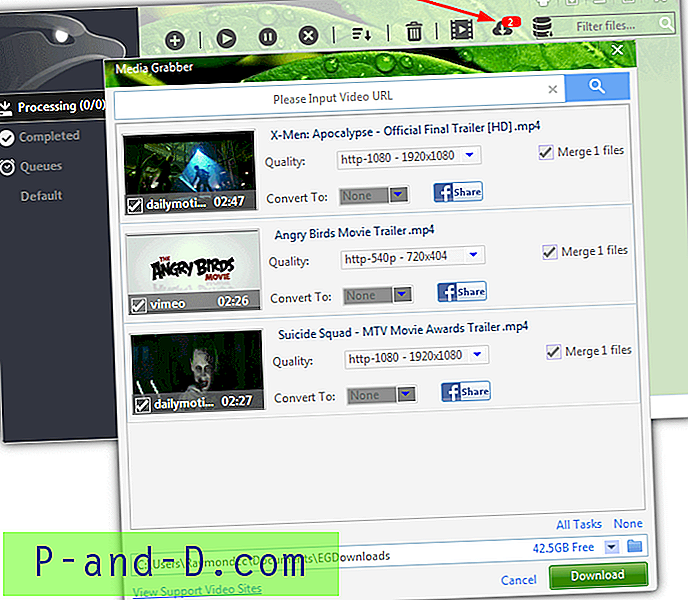
För att ladda ner videofiler stöder EagleGet ett imponerande urval av webbplatser, inklusive alla de mest populära. Om du har tur kommer den att automatiskt upptäcka den sida du befinner dig på, har en video och popup-fönstret Media Grabber, om inte kan den öppnas från huvudgränssnittet där sidens URL kan klistras in. Välj kvalitet från listrutan och tryck på Hämta. EagleGet inkluderar en mediekonverterare som kan konvertera till olika video- eller ljudformat även om du måste installera FFMpeg-komponenten manuellt genom inställningarna.
Ladda ner EagleGet
4. Flash Video Downloader Browser Extension
Det finns några goda skäl för att installera en webbläsarextension för att hjälpa dig att ladda ner videoklipp. En viktig sak är att du inte utsätts för adware som många fristående verktyg för nedladdning av video inkluderar i sina installationsfiler. Flash Video Downloader är ett tillägg för både Firefox och Chrome och trots stora skillnader i användargränssnittet mellan de två verkar de vara samma verktyg som gjorts av samma utvecklare. Vi tittar på Chrome-versionen.
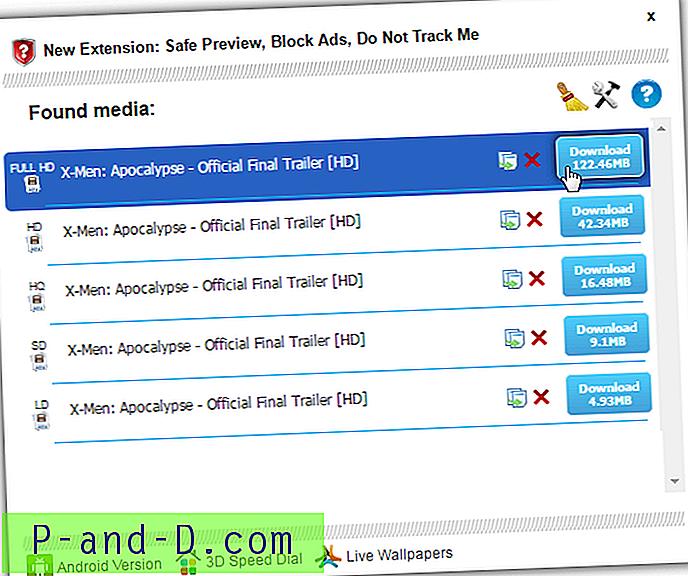
Antalet nedladdningswebbplatser som stöds är något vagt även om många av de vanliga webbplatserna verkar vara tillgängliga. När du har installerat tillägget och laddat sidan som innehåller videoklippet tänds en blå pil på webbläsarens verktygsfält, klicka på den för att öppna nedladdningsfönstret som visar tillgängliga klipp och upplösningar för videon. Kopiera länken till den valda videon till urklippet eller tryck på den blå knappen för att ladda ner motsvarande fil.
Det finns ett alternativfönster som låter dig aktivera eller inaktivera nedladdning av specifika videoformat som MP4, WEBM, SWF eller FLV och ett alternativ för att bara aktivera nedladdaren på videor över en viss storlek. På vissa webbplatser finns det också en extra nedladdningsknapp under videon för att snabbt välja och ladda ner de klipp du vill ha.
Ladda ner Flash Video Downloader-förlängning för Chrome
5. Slimjet Browser
Ett av de enklaste och säkraste sätten att ha möjlighet att ladda ner klipp från videosidor är att ha funktionen inbyggd direkt i webbläsaren själv. Det finns dussintals webbläsare från tredje part baserat på Chrome och Firefox, FlashPeak Slimjet är baserat på Chrome och innehåller ett antal användbara funktioner, och en av dem är en integrerad videohämtare.
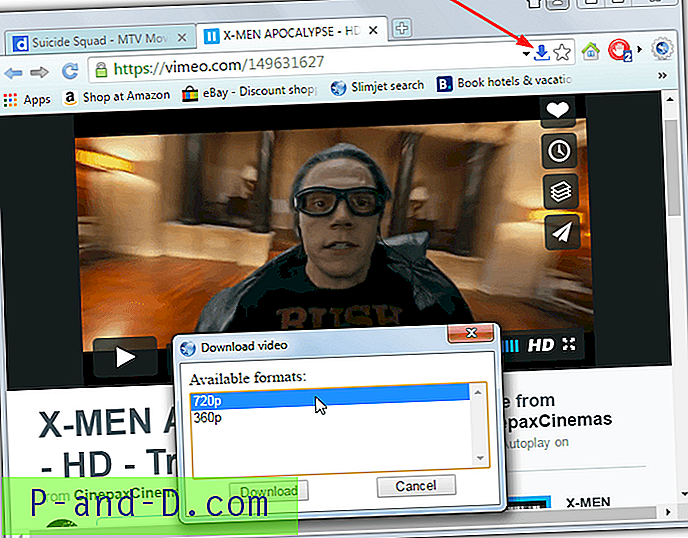
En annan bra sak med Slimjet är att det finns en officiell bärbar version så att du kan prova det utan att installera. Dailymotion, Vimeo, Facebook och några andra stöds och allt du behöver göra är att besöka sidan med klippet du vill ladda ner och trycka på den lilla blå pilen som visas till höger om adressfältet. Ett fönster popup sedan med tillgängliga format, välj vilket du vill och tryck på Hämta.
Ladda ner FlashPeak Slimjet
6. SaveFrom Online Video Downloader
Det finns många webbsajter för nedladdning av video där ute och även om många är perfekt användbara, vissa innehåller vilseledande annonser eller vill att du laddar ner tredjepartsprogram eller webbläsarutvidgningar. Om du är varnad och vet vad du kan förvänta dig innan du besöker en specifik webbplats kommer du att ha det bra. SaveFrom är en sådan tjänst där användning av sunt förnuft kan göra det till en mycket användbar resurs för att snabbt och enkelt ladda ner videofiler.
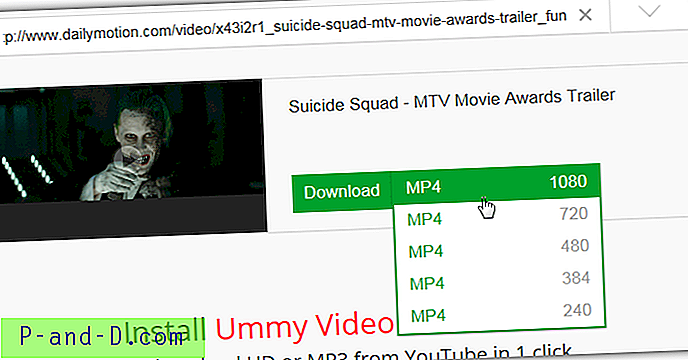
SaveFrom kan ladda ner videoklipp från cirka 30 olika webbplatser inklusive Dailymotion, Vimeo, Sendspace, FaceBook och Metacafe. Det är mycket enkelt att ta ett videoklipp, klistra in webbadressen till videon i rutan och tryck på den blå knappen. Nedan visas en miniatyrbild (som du kan klicka på för att spela) och nedladdningsknappen. Tryck på knappen för att ladda ner klippet i den visade upplösningen, om videon har olika storlekar tillgängliga kan du välja manuellt från rullgardinsmenyn, det bästa väljs som standard.
SaveFrom-webbplatsen har som förväntat ett antal annonser och "rekommenderade" nedladdningar, som om du ignorerar eller använder en annonsblockerare kommer det inte att vara mycket problem. Den annonserar också en hjälpapplikation och tillägg som kan lägga till en nedladdningsknapp direkt på klippets sida, men vi rekommenderar att du inte vidrör dem om du inte är en avancerad användare.
Besök SaveFrom





